8 התיקונים הטובים ביותר לטלגרם לא לשלוח הודעות ב-Mac וב-Windows PC
Miscellanea / / October 13, 2023
אפליקציית Telegram Desktop מאפשרת לך להמשיך לשוחח עם אנשי הקשר שלך במחשב שלך כשהטלפון שלך לא בסביבה. אם יש לך קבוצה בטלגרם, תוכל להוסיף איש קשר נוסף לקבוצה זו משולחן העבודה שלך. אבל מה אם אפליקציית שולחן העבודה של טלגרם לא שולחת הודעות לקבוצה או לאנשי הקשר שלך?
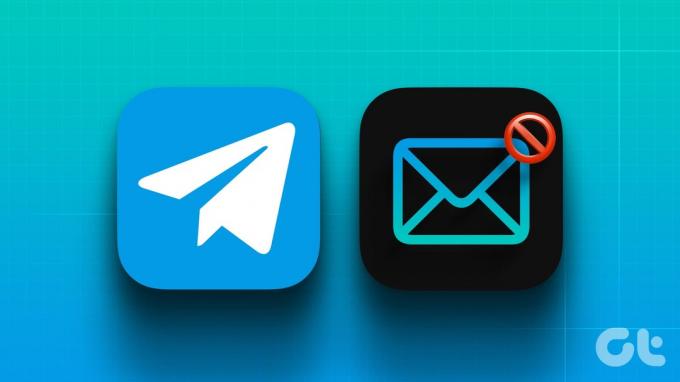
חלק מהמשתמשים מתלוננים שהודעות הטלגרם שלהם נתקעות בשליחת אנשי הקשר. לפעמים, הודעה לא נמסרת למרות ששני אנשי הקשר מחוברים. אם אתה מתמודד עם אותו הדבר, הנה התיקונים הטובים ביותר לטלגרם לא לשלוח הודעות ב-Mac וב-Windows PC שלך.
1. השבת את שירות VPN
כדי להתחיל עם רשימת הפתרונות, תחילה נציע להשבית את שירות VPN במחשב ה-Mac או Windows PC. בעוד שלהוספת VPN יש יתרונות, זה יכול להגביל אותך מלשלוח הודעות בטלגרם. במקום VPN, אתה יכול לנסות מתחבר לחיבור Proxy. זה יגן על הצ'אטים שלך מפני ניסיונות זדוניים שיכולים להכיל את הנתונים שלך. בהשוואה ל-VPN, חיבור Proxy לא יצפין את תעבורת הנתונים שלך ויספק מהירויות אינטרנט טובות יותר.
2. השבת את מצב נתונים נמוך ב-Wi-Fi
גם ה-Mac וגם ה-Windows PC שלך מאפשרים לך להגביל את השימוש בנתונים ב-Wi-Fi. לכן, אנו מציעים להשבית את תכונת חיסכון הנתונים ולבדוק אם הבעיה נפתרת. זה יעזור כאשר אינך יכול לשלוח תמונות או סרטונים באיכות גבוהה לאנשי הקשר שלך בטלגרם.
השבת ב-Mac
שלב 1: הקש על Command + מקש הרווח כדי לפתוח את Spotlight Search, הקלד וויי - פיי, ולחץ על Return.
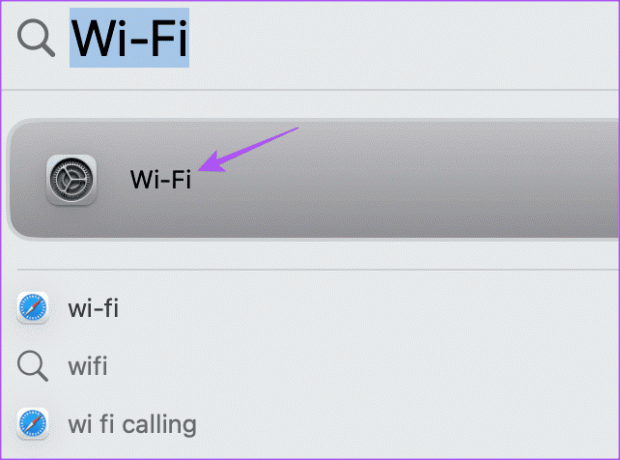
שלב 2: לחץ על פרטים ליד שם רשת ה-Wi-Fi המחוברת.
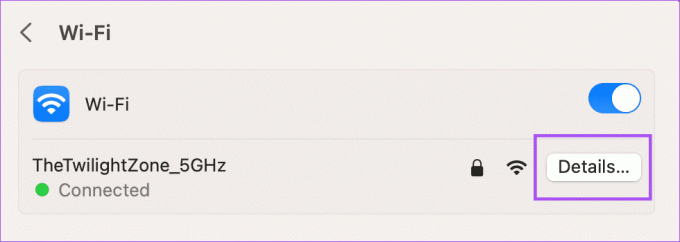
שלב 3: לחץ על המתג שליד מצב נתונים נמוך כדי להשבית אותו. לאחר מכן לחץ על בוצע כדי לאשר.
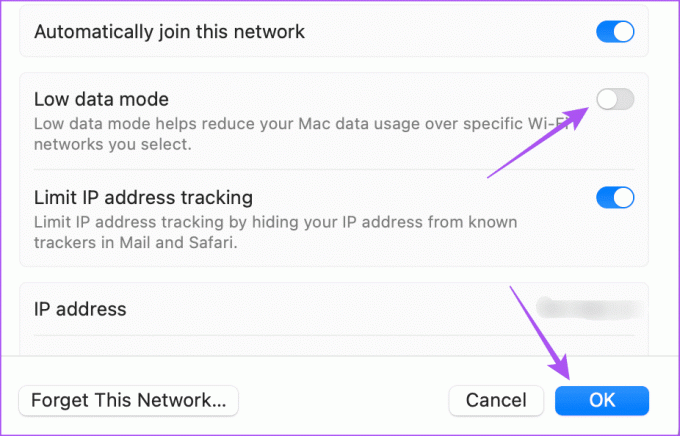
שלב 4: סגור את ההגדרות ופתח את Telegram כדי לבדוק אם הבעיה נפתרה.
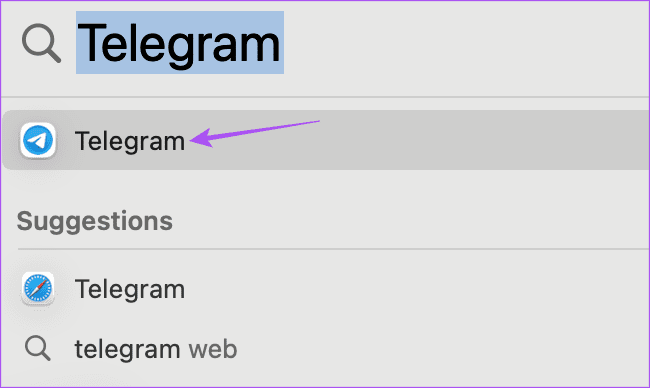
השבת במחשב Windows
שלב 1: לחץ לחיצה ימנית על שורת המשימות ב-Windows 11 ובחר הגדרות.
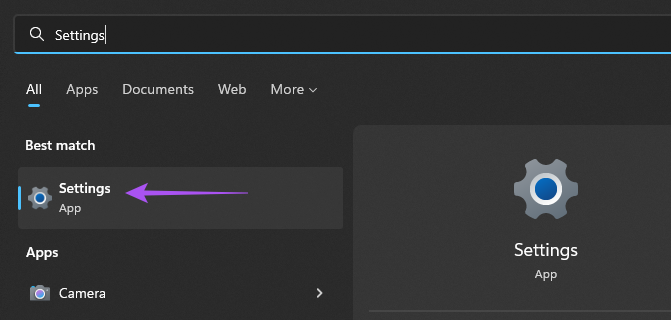
שלב 2: בחר רשת ואינטרנט מהתפריט השמאלי.

שלב 3: לחץ על הגדרות רשת מתקדמות.
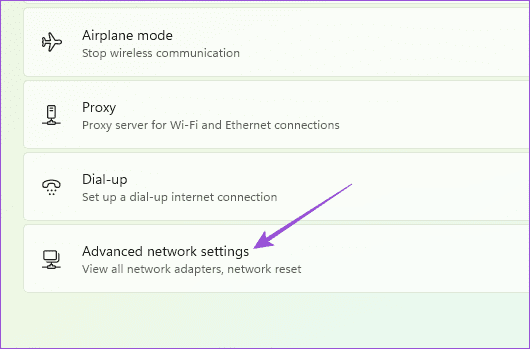
שלב 4: לחץ על שימוש בנתונים.
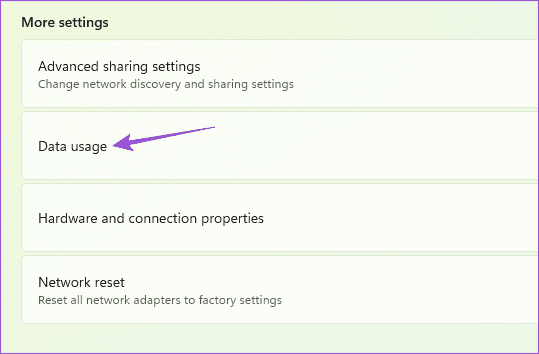
שלב 5: אם הגדרת מגבלת נתונים בחיבור ה-Wi-Fi שלך, לחץ על הסר מגבלה בצד ימין למעלה.
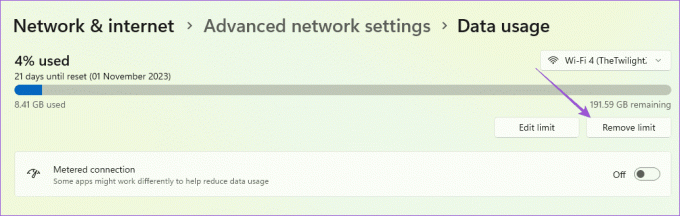
שלב 6: לאחר מכן, פתח את Telegram ובדוק אם הבעיה נפתרה.
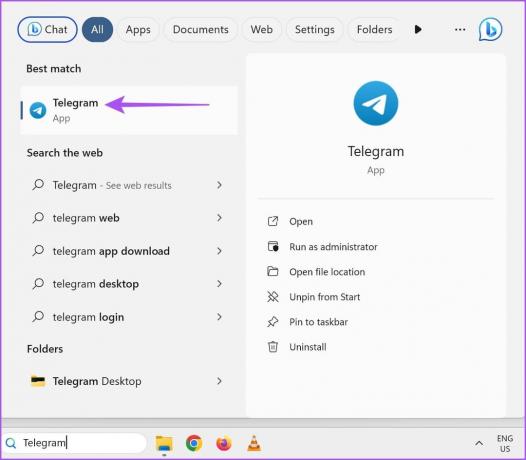
3. הפעל והשבת את מצב טיסה
מצב טיסה משבית את כל החיבורים האלחוטיים ב-Mac וב-Windows PC. עם זאת, חלק מהמשתמשים מציעים להפעיל ולכבות את התכונה כדי לעזור לפתור את הטלגרם לא לשלוח הודעות. אתה יכול לעיין בפוסט שלנו כדי ללמוד כיצד להפעיל או לכבות את מצב טיסה ב-Windows 11. אין אפשרות ספציפית עבור מצב טיסה עבור משתמשי Mac. לכן, אנו ממליצים להתחבר שוב לרשת ה-Wi-Fi שלך.
4. השבת את מצב צריכת חשמל נמוכה
מצב צריכת חשמל נמוכה/חיסכון בסוללה מסייע בשימור חיי הסוללה של המחשב הנייד של Mac או Windows. אבל זה יכול גם להוביל לבעיות בתפקוד של אפליקציות כמו טלגרם שלא מספקות הודעות. אז אנו מציעים להשבית את התכונה במחשב הנייד של Mac או Windows על ידי התייחסות לפוסטים הבאים.
השבת את מצב צריכת חשמל נמוכה ב-Mac
השבת את Saver Data במחשב נייד Windows 11
5. הפעל את פותר הבעיות של Windows Store (Windows)
אם התקנת את Telegram מ-Microsoft Store, פותר בעיות מובנה של Windows Store זמין במחשב האישי שלך. זה יכול לעזור באיתור בעיות באפליקציות ולתקן אותן. אנו מציעים להשתמש בו פעם אחת כדי לבדוק אם הבעיה נפתרה.
שלב 1: לחץ על סמל התחל בשורת המשימות כדי לפתוח את תפריט התחל, הקלד מצא ותקן בעיות עם אפליקציות Windows Store, והקש Enter.
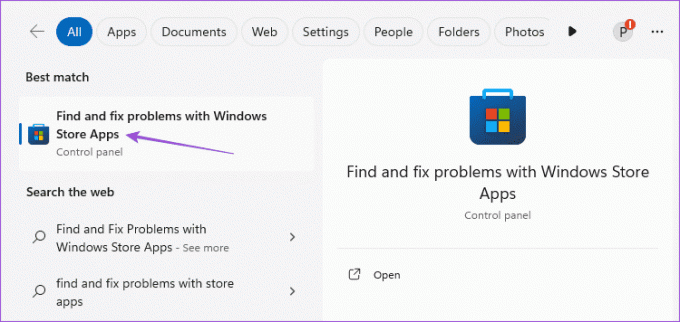
שלב 2: לחץ על התחל כדי להתחיל בתהליך פתרון הבעיות.
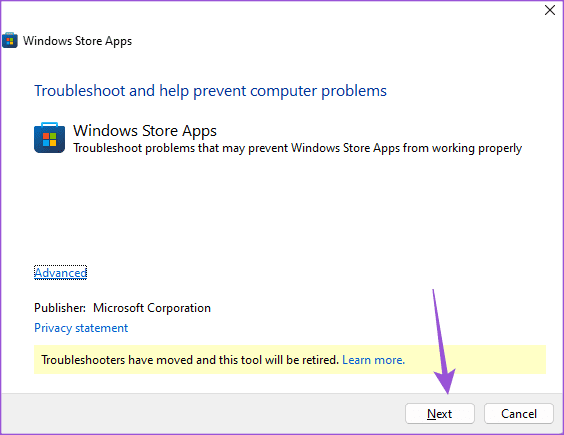
שלב 3: עקוב אחר ההוראות שעל המסך כדי לסיים את תהליך פתרון הבעיות.
שלב 4: לאחר מכן, פתח את Telegram ובדוק אם הבעיה נפתרה.
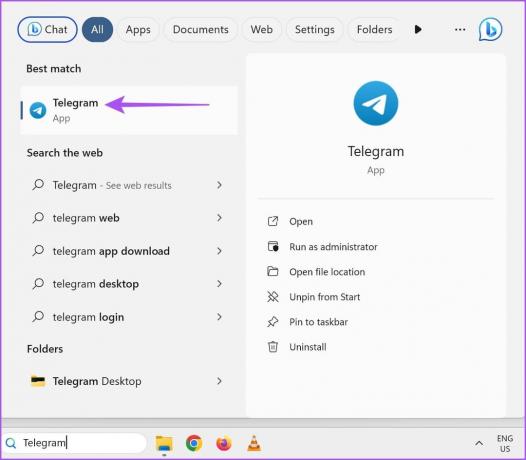
6. הפעל את פותר הבעיות של חיבורי אינטרנט (Windows)
פותר תקלות מובנה נוסף שאתה יכול להשתמש בו הוא זה שסורק את הרשתות המחוברות שלך. זה בעיקר עוזר לתקן מהירויות אינטרנט איטיות במחשב Windows שלך. הנה איך להשתמש בו.
שלב 1: לחץ לחיצה ימנית על שורת המשימות במחשב Windows 11 שלך ובחר הגדרות.
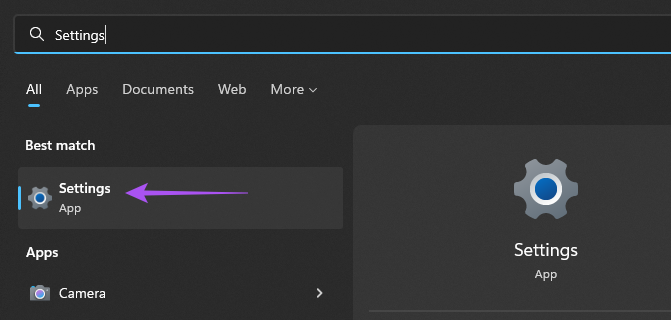
שלב 2: לחץ על מערכת מהתפריט השמאלי ובחר בפותרי בעיות מצד ימין.

שלב 3: בחר פותרי בעיות אחרים.
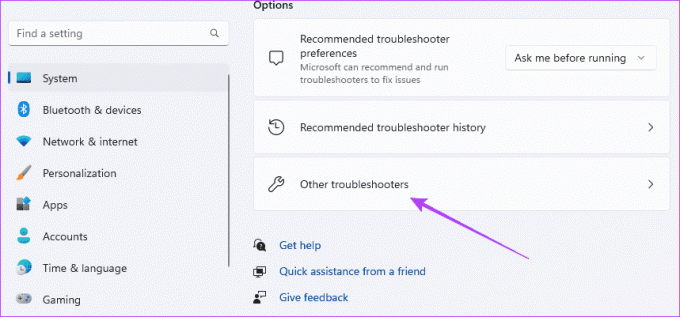
שלב 4: לחץ על הפעל ליד חיבורי אינטרנט.
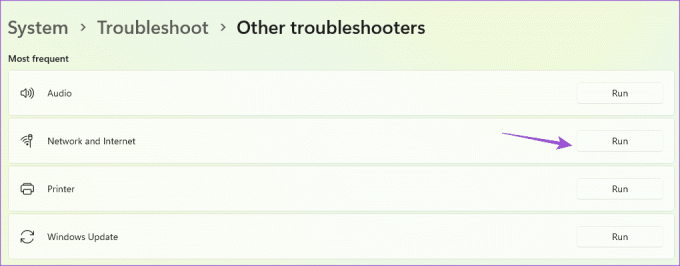
שלב 5: בצע את השלבים שעל המסך כדי להפעיל את התוכנית ולבדוק אם הבעיה נפתרה.
7. כפה יציאה והפעל מחדש את טלגרם
אם אפליקציית Telegram נמצאת בשימוש זמן רב יותר ב-Mac או Windows PC שלך, תוכל לאלץ יציאה ולהפעיל מחדש את האפליקציה. זה ייתן לו התחלה חדשה.
ב-Mac
שלב 1: לחץ על הלוגו של אפל בפינה השמאלית העליונה ובחר בכוח יציאה.
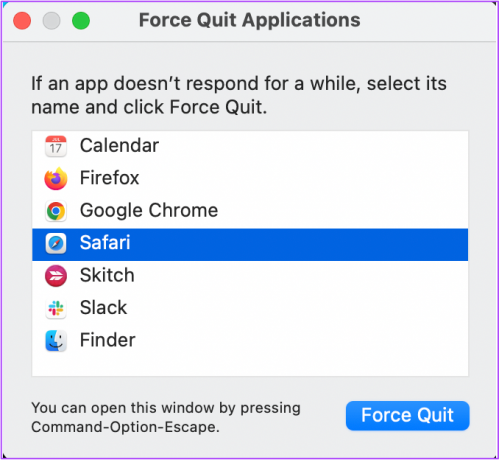
שלב 2: בחר טלגרם מרשימת האפליקציות ולחץ על כפתור יציאה מכוח.

שלב 3: הפעל מחדש את Telegram כדי לבדוק אם הבעיה נפתרה.
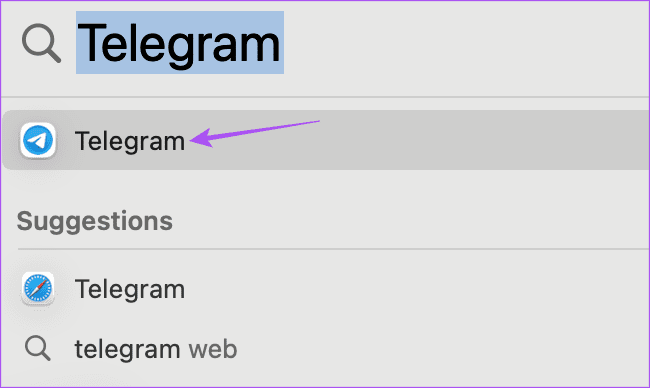
בווינדוס
שלב 1: לחץ על סמל התחל ב-Windows 11, הקלד מנהל משימות, והקש Enter כדי לפתוח את מנהל המשימות.
שלב 2: בחר Telegram מרשימת האפליקציות ולחץ על Force Stop.

שלב 3: הפעל מחדש את Telegram ובדוק אם הבעיה נפתרה.
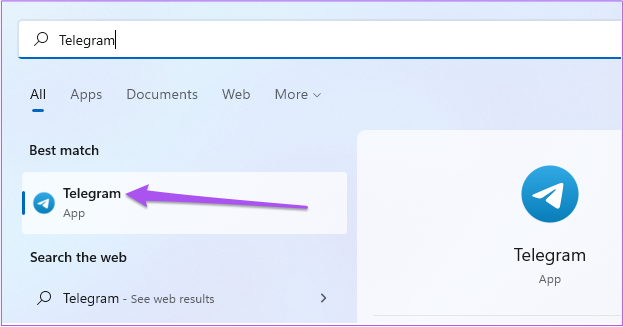
8. עדכן את טלגרם
אם אף אחד מהפתרונות, המוצא האחרון הוא לעדכן את גרסת אפליקציית Telegram ב-Mac או Windows PC.
עדכן את טלגרם ב-Windows
עדכן את טלגרם ב-Mac
שלח הודעות בטלגרם
פתרונות אלה יעזרו כאשר טלגרם לא שולחת הודעות ב-Mac וב-Windows PC שלך. אתה יכול גם לעיין בפוסט שלנו אם אתה נתקל באותה בעיה ב אייפון או אנדרואיד.
עודכן לאחרונה ב-12 באוקטובר, 2023
המאמר לעיל עשוי להכיל קישורי שותפים שעוזרים לתמוך ב-Guiding Tech. עם זאת, זה לא משפיע על שלמות העריכה שלנו. התוכן נשאר חסר פניות ואותנטי.



